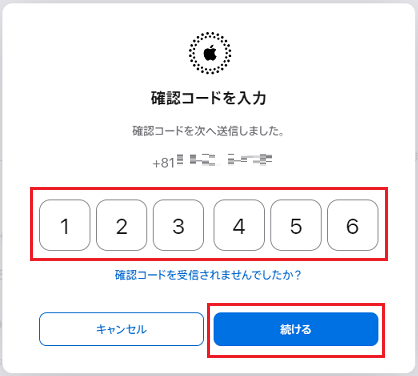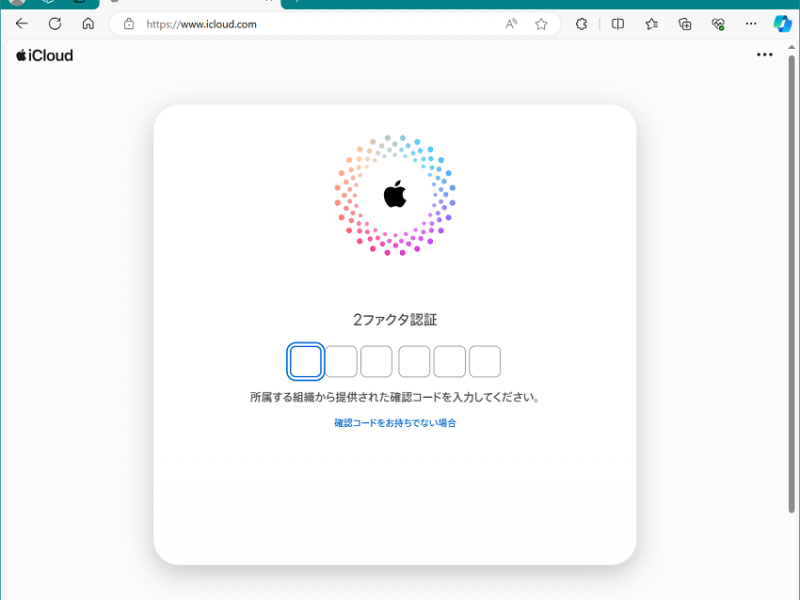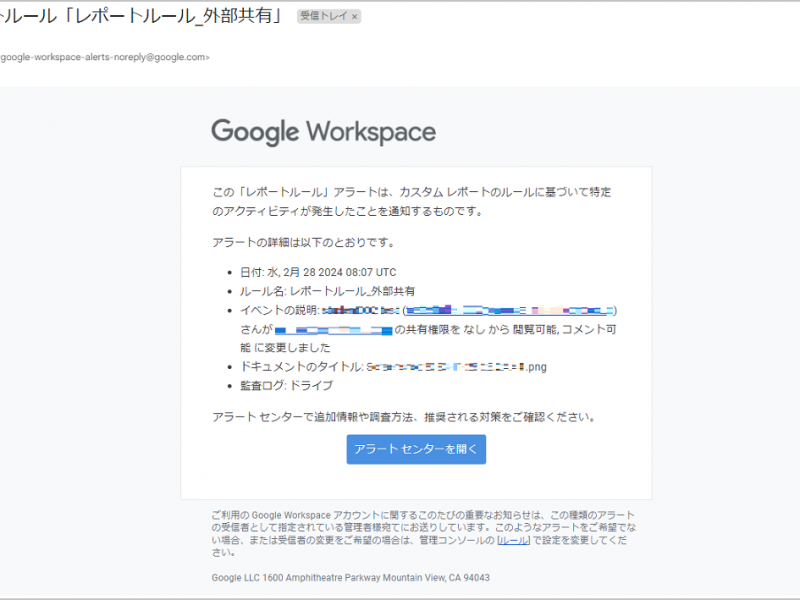児童生徒に課した宿題の進捗管理で困ったことはありませんか?
今回のコラムでは、課題の進捗状況が確認できるiPadのアプリをご紹介していきます。
スクールワークとは?
Appleでは、iPad向けに「スクールワーク」というアプリを提供しています。
このスクールワークを利用することで、
・課題の配布
・課題の提出
・課題の確認
といった操作が、iPadのみで完結して行えるようになります。
紙に印刷した宿題の場合、基本的に対面で配布や提出をしなければなりません。
しかし、スクールワークを用いてペーパーレスで課題を配付することで、インターネットにつながる環境さえあれば、どこでも課題の確認などが可能となります。 また、スクールワークはApp Storeにて無償で配布されているため、気軽に操作感の確認が行える点も魅力の一つです。
※スクールワークの詳細については、こちらを参照ください。
https://support.apple.com/ja-jp/guide/schoolwork-teacher/phxe0979e998/ios
利用する上での前提条件
スクールワークを利用するにあたって、前提として以下の条件を満たす必要があります。
・学校でApple School Managerに登録していること
・管理対象Apple IDが用意されていること(教員用、生徒用)
・スクールワークがサポートされたiPadを利用していること
※その他、要件の詳細については下記のURLを参照ください。
https://support.apple.com/ja-jp/guide/schoolwork-teacher/phxa5a248e65/ios
課題として配布可能なコンテンツについて
スクールワークの課題として配布可能な主要なコンテンツは以下の通りです。
・iWork(Pages、Numbers、Keynote)
・Swift Playgrounds
・ファイル(写真やビデオ、PDFなど)
・Webサイト(URLやブックマーク)
このほか、紙の教材をiPadのカメラで撮影し、PDFファイルとして配布するといったことも可能です。
スクールワークを操作してみよう
スクールワークは、教員、生徒で主に以下の操作を行います。
1)教員:課題を準備する
2)生徒:課題に取り組む
3)教員:課題を採点する
それでは、課題の準備から採点までの流れを、実際の画面を見ながら確認していきましょう。
1)教員:課題を準備する
まず最初に、教員側で課題の準備をします。
iPadに講師の役割をもった管理対象Apple IDでサインインすると、スクールワークで教員用の機能が使用できるようになります。
1.クラスの作成
スクールワークを利用するには、クラスの存在は必要不可欠です。
クラスは、Apple School Managerで作成できるほか、スクールワーク上で作成することも可能です。
※クラス作成等を行うには、「クラスの作成、編集、削除」権限が割り当てられている必要があります。
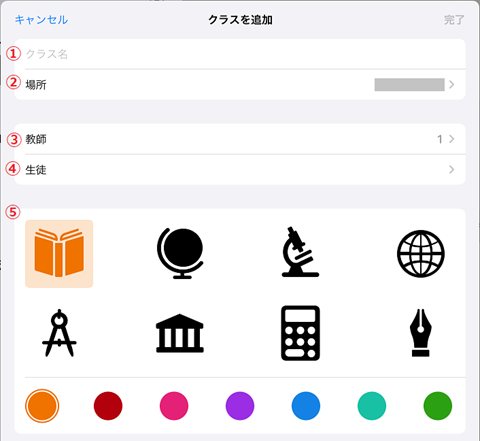
①新規作成するクラスのクラス名を入力します。
②必要に応じて、クラスを作成する場所を指定します。
③必要に応じて、教師アカウントを追加します。
※事前に同一の場所に管理対象Apple IDが作成されている必要があります。
④生徒アカウントを追加します。
※事前に同一の場所に管理対象Apple IDが作成されている必要があります。
⑤必要に応じて、クラスのアイコンや色を変更します。
2.課題の配布
クラスの用意が出来たら、課題を配付してみましょう。
今回は例として、Swift Playgroundsを課題として配布しています。
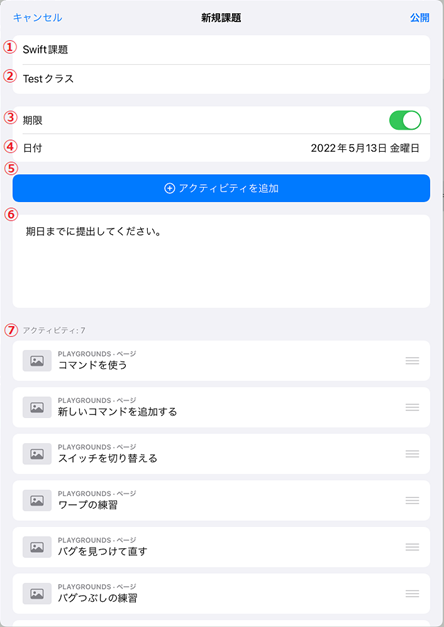
①課題のタイトルを入力します。
②課題を割り当てる範囲を選択します。
※クラス全体や特定の児童生徒に割り当てることも可能です。
③課題の期限の有無を設定します。
④期限を設ける場合、提出期限の日付を指定します。
⑤[アクティビティを追加]から、課題を追加できます。
例としてSwift Playgroundsを課題とする場合、
[アクティビティを追加]>[Appのアクティビティ]>[Swift Playgrounds]から、
課題にするプログラミング教材を指定します。
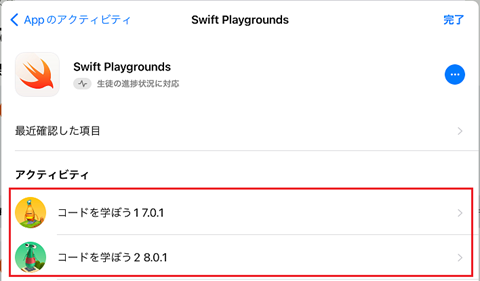
⑥必要に応じて、課題に対する説明文を入力します。
⑦[アクティビティを追加]で設定した内容が表示されます。
2)生徒:課題に取り組む
課題の準備が整ったら、児童生徒は課題に取り掛かります。
iPadに生徒の役割をもった管理対象Apple IDでサインインすると、スクールワークで生徒用の機能が使用できるようになります。
1.配布された課題の確認
生徒はスクールワークの画面から、自身に割り当てられた課題を確認することが出来ます。
教師が課題を配付する際に期限を設定していた場合、左上に日付が表示されます。
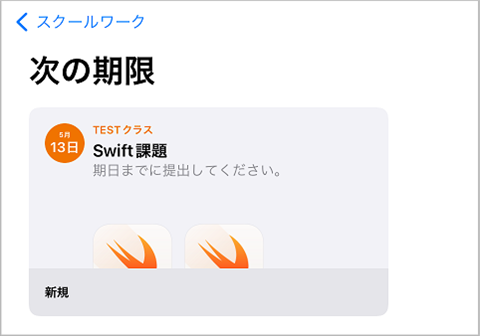
2.課題に取り組む
配布された課題をタップし、課題に取り組みましょう。
[開始]をタップすると、指定された課題のページに移動します。
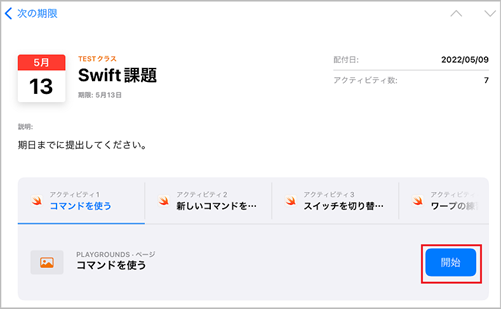
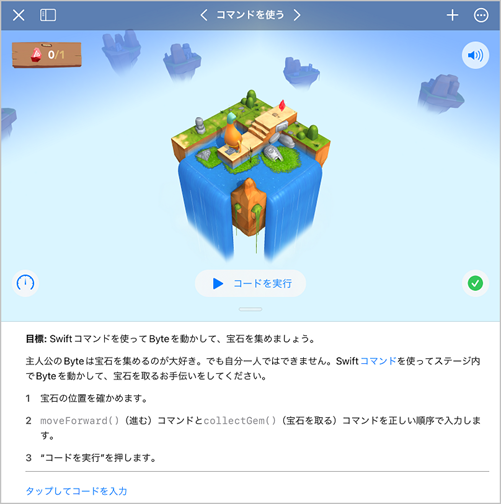
3.完成した課題の提出
完成した課題は、[完了にする]をタップすることで提出できます。
万が一、提出後に不備が見つかった場合は、同一画面から未完了に戻すことも可能です。
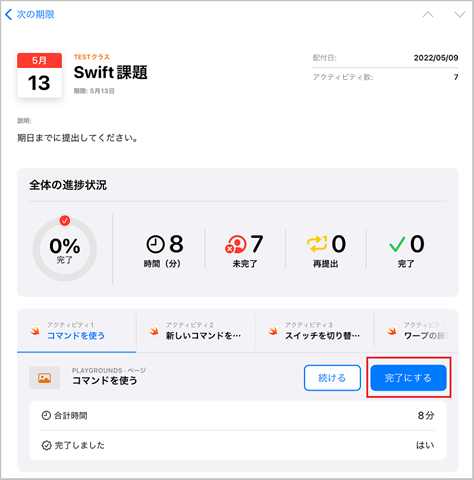
3)教員:課題を採点する
最後に、教員は提出された課題の採点を行います。
1.課題の進捗状況の確認
配布した課題の進捗状況は、いつでもスクールワークで確認できます。
[生徒の進捗状況]で各生徒をタップすると、その生徒の詳細な進捗状況が表示されます。
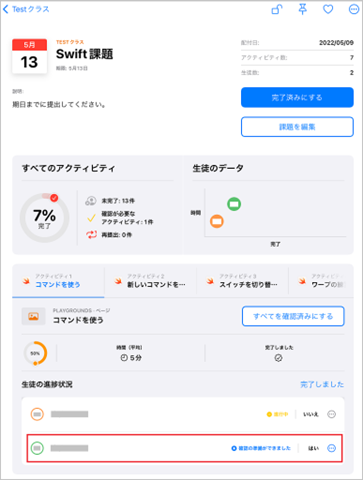
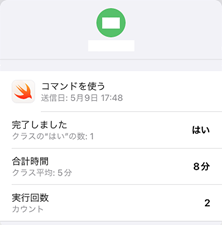
2.提出された課題の確認
生徒から完成した課題が提出されたら、[生徒の進捗状況]で内容を確認しましょう。
内容に不備がある場合は、三点リーダーアイコン(…)から再提出の依頼をかけることも可能です。
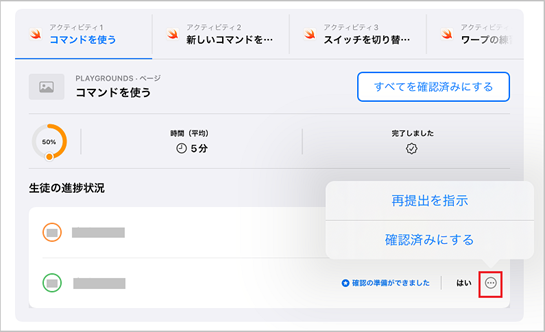
まとめ
スクールワークは、教員や児童生徒がどこにいても課題のやり取りが可能となる便利なアプリです。
App Storeにて無料でダウンロードできますので、ご興味のある方はこの機会にインストールしてみてはいかがでしょうか。
iPadの設定でお悩みの方は、お気軽に三谷商事までご相談ください。
お問い合わせはこちら
本コラムに関するお問い合わせはこちらからよろしくお願いいたします。
教育機関での【iPad管理】に関する資料を公開しています。
~ 教育機関におけるiPadの管理 ご紹介資料 ~
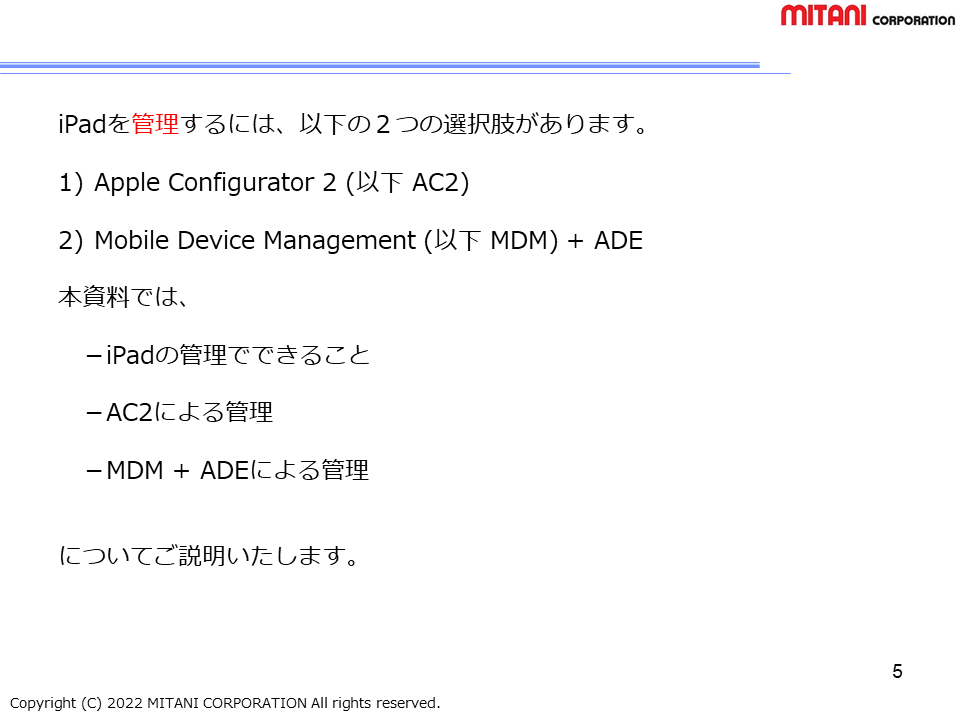
資料の内容
○iPadの管理方法
○iPadの管理でできること
○Apple Configurator 2による管理
○MDM + ADE による管理
○コンテンツキャッシュ
~ Apple School Manager 入門書 ~
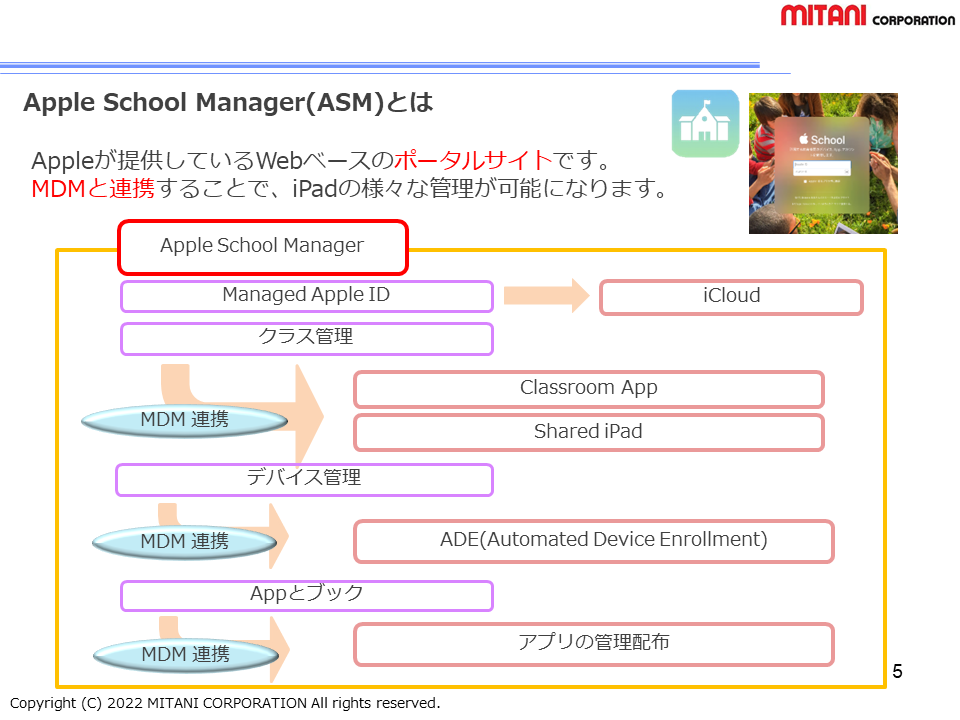
資料の内容
〇ASMとは
〇ASMの開設
〇Appとブック
〇Managed Apple IDの管理
〇クラスの管理
○デバイスの管理